Sistēmas notikumi operētājsistēmā Windows 10 izraisa grauzdiņuspaziņojumi. Šos paziņojumus var sūtīt arī lietotnes, lai, piemēram, paziņotu, ka jums ir jauns e-pasta ziņojums. Izstrādātājiem ir iespēja pievienot atbalstu Windows 10 grauzdēšanas paziņojumiem. Tie ir diezgan noderīgi, taču tos var iedarbināt tikai sistēmas vai lietotnes notikums. Jūs nevarat konfigurēt paziņojumus, kas parādās, reaģējot, piemēram, uz plānota uzdevuma izpildi. Nav iebūvēta saskarne, kas to varētu izdarīt. Labās ziņas ir tas, ka operētājsistēmā Windows 10 nav tik grūti parādīt pielāgotu grauzdēšanas paziņojumu. Viss, kas jums nepieciešams, ir vienkāršs PowerShell skripts.
Šī apmācība darbojas operētājsistēmā Windows 10. Jums jādarbina PowerShell versija 5+. Jūsu sistēmā jābūt administratora tiesībām.
Pārbaudiet PowerShell versiju
Atveriet programmu PowerShell. Windows meklēšanā ierakstiet PowerShell, ar peles labo pogu noklikšķiniet uz tā un konteksta izvēlnē atlasiet “Palaist kā administratoram”. PowerShell logā ierakstiet šo;
Get-Host
Skatiet versijas rindu, lai pārbaudītu PowerShell versiju. Ja jūs izmantojat jaunāko Windows 10 versiju, t.i., Fall Creators atjauninājumu, iespējams, jums ir PowerShell v5.

Instalējiet BurntToast moduli
Pārliecinieties, vai darbojas programma PowerShell aradministratīvās tiesības. Lai Windows 10 rādītu pielāgotus grauzdēšanas paziņojumus, jums būs jāinstalē modulis BurntToast. Šis modulis ļauj izveidot pielāgotus grauzdēšanas paziņojumus operētājsistēmā Windows 10 ar nelielu piepūli un bez kodēšanas prasmēm.
Programmā PowerShell ievadiet šo,
Install-Module -Name BurntToast
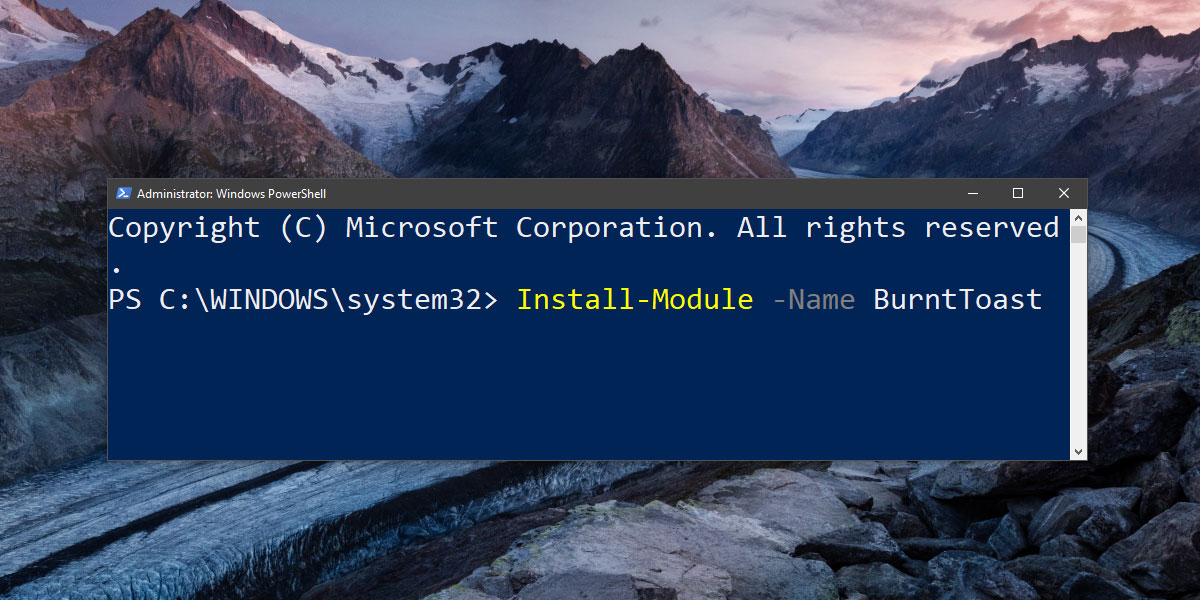
Jūs, visticamāk, saņemsit ziņojumu, kurā teikts, ka jums ir nepieciešamslai instalētu NuGet nodrošinātāju. Ja to darāt, vienkārši ierakstiet Y, lai turpinātu, un par pārējo rūpēsies PowerShell. Kad tā ir instalēta, vēlreiz palaidiet iepriekš norādīto komandu.
Šoreiz jūs, visticamāk, saņemsit ziņojumu, ka instalējat moduli no neuzticamas krātuves. Atkal ierakstiet Y, lai turpinātu. Tagad modulis tiks instalēts.
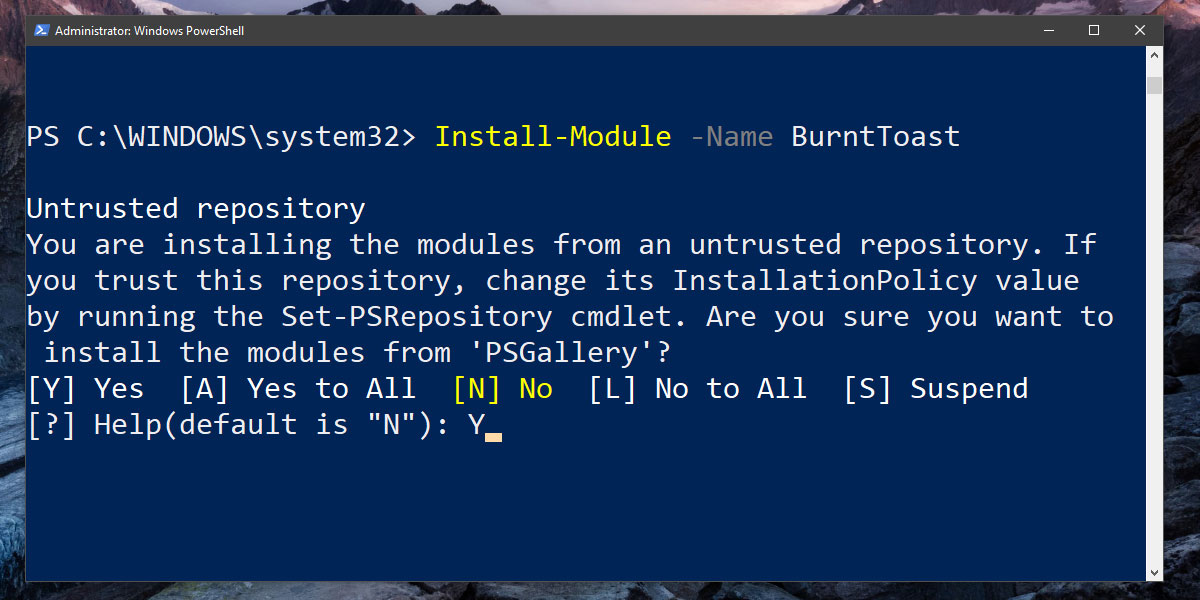
Paziņojums par pielāgotu grauzdiņu
Tagad, kad esat uzstādījis moduli, varat izveidot pielāgotu grauzdēšanas paziņojumu. Paziņojumam par pielāgotu grauzdēšanu operētājsistēmā Windows 10 ir trīs daļas, kas jums jāuztraucas;
- Virsraksts
- Ziņojuma pamatteksts
- Ikona
Atrodiet jauku JPG vai PNG attēlu, kuru varat izmantotikona. Ikona parādīsies grauzdiņa paziņojumā. Visi paziņojumi tiks nosūtīti no PowerShell, tāpēc ieteicams izmantot ikonu, kas mazliet pastāstīs par to, kam paredzēts paziņojums.
Atveriet Notepad un ielīmējiet tajā;
New-BurntToastNotification -Text "Title of notifications", "Body of notification" -AppLogo path to your icon image
Aizstāt paziņojuma nosaukumu ar nosaukumujūsu paziņojums. Neizņemiet nevienu no apgrieztajiem komatiem vai apostrofiem. Vienkārši nomainiet tekstu, ja nepieciešams. Saglabājiet failu ar ps1 faila paplašinājumu.
Šis ir pielāgotais grauzdiņa paziņojums, kuru mēs izveidojām, izmantojot BurntToast;
New-BurntToastNotification -Text "Power cable plugged/Unplugged", "Power source has changed" -AppLogo C:UsersfatiwDesktoppower-plug-png-image-69656.png
Palaižot PS1 failu (ar PowerShell), uz ekrāna parādīsies paziņojums par grauzdiņiem.
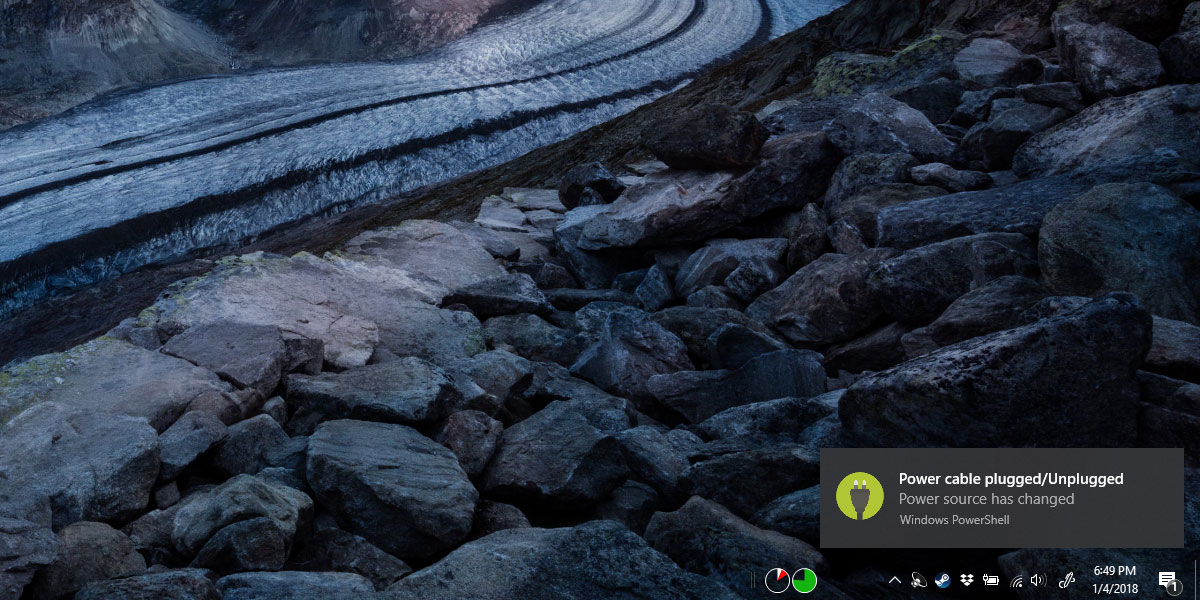
To var noraidīt tāpat kā citu Windows 10paziņojumi. Darbības centrā šie paziņojumi visi parādīsies sadaļā PowerShell. Paziņojuma lielumu mainīt nevar. Fona krāsa vienmēr būs tāda pati kā akcentēšanas krāsa, kuru esat izvēlējies sistēmā Windows 10. Paziņojums atbildīs paziņojumu noklusējuma iestatījumiem operētājsistēmā Windows 10. Palaižot PowerShell skriptu, uz īsu brīdi tiks atvērts PowerShell logs. un aizver automātiski. Tas ir normāli, un par to nav jāuztraucas.
Paziņojuma aktivizēšanai varat izmantot uzdevumu plānotāju.








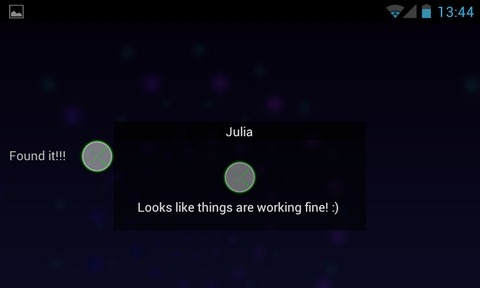




Komentāri